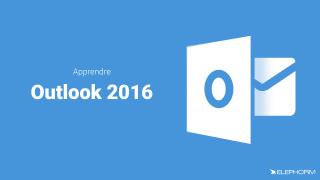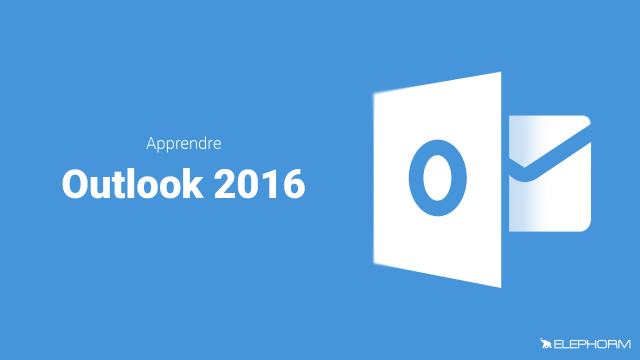Gestion des contacts dans votre application
Apprenez à afficher et modifier les informations d'un contact facilement et rapidement.
Premiers pas avec Outlook









Le module Email


















Plus loin avec le module Courrier


















Le module Calendrier









Le module Contacts








Les autres modules
Personnaliser Outlook







Détails de la leçon
Description de la leçon
Cette leçon vous guide à travers le processus d'affichage et de modification des informations d'un contact. Après avoir cliqué sur l'icône « Contacts » dans la barre de navigation, vous sélectionnez le contact souhaité pour afficher ses détails dans la partie droite de la fenêtre. Vous pouvez ensuite apporter des modifications en cliquant sur « Modifier », puis ajouter ou changer des informations comme le numéro de téléphone personnel. Une fois les modifications effectuées, cliquez sur « Enregistrer » pour sauvegarder les changements. De plus, différentes options sont disponibles dans la partie droite pour planifier une réunion, envoyer un message ou ajouter des notes spécifiques liées au contact, comme l'endroit de la première rencontre ou les sujets à éviter dans les discussions. Cette méthode structurée et intuitive facilite grandement la gestion de vos contacts au quotidien.
Objectifs de cette leçon
L'objectif de cette vidéo est de permettre aux utilisateurs de modifier et de compléter les informations d'un contact, ainsi que de planifier des interactions comme des réunions ou des messages.
Prérequis pour cette leçon
Les prérequis pour suivre cette vidéo incluent une connaissance de base de l'interface utilisateur de l'application.
Métiers concernés
Cette fonctionnalité est particulièrement utile pour les professionnels dans la gestion de la relation client, les ressources humaines, et les responsables de réseau.
Alternatives et ressources
D'autres logiciels de gestion de contacts incluent Outlook, Google Contacts, et Zoho CRM.
Questions & Réponses